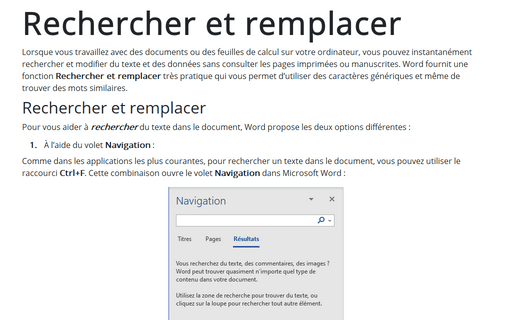Comment activer ou désactiver la mise en surbrillance des champs dans un document Word
Word
365
L’utilisation de champs dans un document Word est très populaire. À l’aide de champs,
vous pouvez ajouter des numéros de page, des dates actuelles, tous les types de liens,
des formules, etc. Word propose différentes manières d’afficher des champs dans un
document :
- Afficher les champs de code au lieu de leurs résultats - voir
Comment afficher les liens bleus au lieu de { HYPERLINK lien } dans Word :
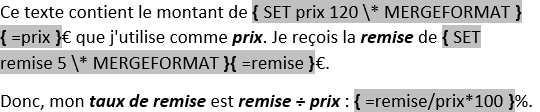
- Afficher les résultats du calcul des champs en texte normal (uniquement lorsque
vous sélectionnez un texte avec des champs, vous pouvez voir la différence) :

- Afficher les résultats des calculs des champs en surbrillance (tous les champs
du document sont affichés en surbrillance) :

Lorsque vous modifiez le document, il est utile de mettre en surbrillance les champs du document. Pour activer ou désactiver la mise en surbrillance de tous les champs d’un document, procédez comme suit :
1. Sous l’onglet Fichier, cliquez sur Options :

2. Dans la boîte de dialogue Options Word, dans l’onglet Options avancées, sous Affichage du contenu des documents, sélectionnez l’option que vous préférez dans la liste déroulante Champs avec trame :
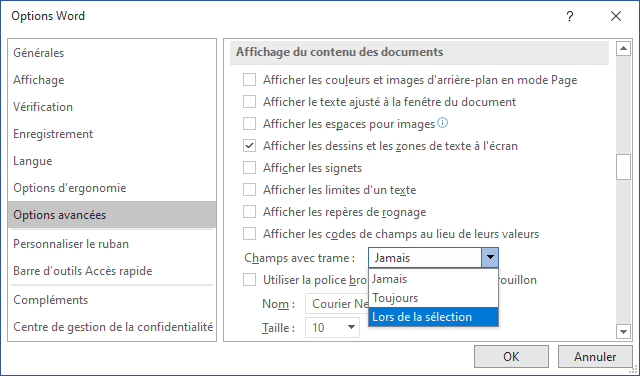
- Jamais - désactiver les champs de surbrillance, que le texte soit sélectionné ou non.
- Toujours - activer les champs de surbrillance, que le texte soit sélectionné ou non.
- Lors de la sélection – mettre en surbrillance les champs uniquement si le texte est sélectionné et ne les mettre pas en surbrillance si le texte n’est pas sélectionné.
Voir aussi en anglais : How to turn on or turn off highlighting of fields in a Word document.